Dabar galite nustatyti, kad "Outlook" baigtų įvykius kelias minutes anksčiau arba vėluotumėte po kelių minučių. Tai gali padėti jums sukurti kelionės laikas tarp įvykių arba pridėti buferio laiko, jei kiti įvykiai trunka šiek tiek ilgai. Galite pasirinkti kitą įvykių, kurie yra jaunesni nei viena valanda ir daugiau nei viena valanda, trukmę.
Ši funkcija nustatoma kiekvienoje el. pašto paskyroje. Jei turite daugiau nei vieną, įsitikinkite, kad nustatėte norimųjų pradžios ir pabaigos laiko parametrus.
Pastaba: "Outlook", skirtos "Mac", rekomendacijas šia tema galima rasti čia.
Pastaba: Vartotojams turėtų būti įdiegta naujausia "Outlook" darbalaukio mėnesio įmonės kanalo komponavimo versija. Galite patikrinti, kokia naujausia "Outlook" komponavimo versija yra šiame puslapyje. Galite patikrinti, kurią "Outlook", skirtą "Windows", versiją naudojate, apsilankę Kurią "Outlook" versiją naudoju?.
-
Pasirinkite Failo > parinktys > Kalendoriaus > Kalendoriaus parinktys.
-
Pažymėkite žymės langelį Sutrumpinti paskyras ir susitikimus ir išplečiamajame lauke pasirinkite Baigti anksti arba Pradėti vėluojant.
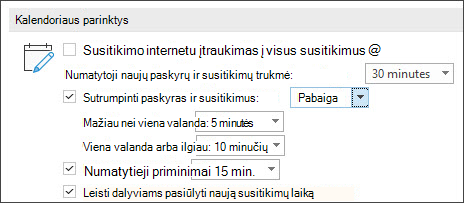
-
Naudodami išplečiamuosius sąrašus pasirinkite mažiau nei valandos ir valandos ar ilgesnių įvykių minučių skaičių, tada spustelėkite Gerai.
Nustačius šį parametrą, jis bus taikomas "Outlook", skirtoje "Windows", "Outlook", skirtoje "Mac", internetinė „Outlook“", "Outlook", skirtoje "iOS", ir "Outlook", skirtoje "Android".
Funkcija Sutrumpinti susitikimus ir renginius bus pateikta įvairiuose mūsų kanaluose pagal šį tvarkaraštį:
Dabartinis kanalas – 2102 versija (13801.20266 komponavimo versija) ir naujesnė Mėnesinis "Enterprise" kanalas – 2102 versija (13801.20266 komponavimo versija) ir naujesnė Semi-Annual Enterprise Channel (Preview) – suplanuota 2108 versijai 2021 m. rugsėjį Semi-Annual Enterprise" kanalas – suplanuotas 2108 versijai 2022 m. sausio mėn.
internetinė „Outlook“ vartotojai gali nustatyti, kad įvykiai baigtųsi anksti arba vėluotumėte, naudodami toliau pateiktas instrukcijas.
-
Pasirinkite Parametrai

-
Pažymėkite žymės langelį Sutrumpinti visų įvykių trukmę.
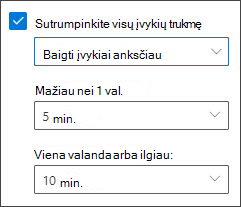
-
Naudodami išplečiamuosius sąrašus pasirinkite mažiau nei valandą ir vieną valandą ar ilgiau įvykių minučių skaičių, tada spustelėkite Įrašyti.
Nustačius šį parametrą, jis bus taikomas "Outlook", skirtoje "Windows", "Outlook", skirtoje "Mac", internetinė „Outlook“", "Outlook", skirtoje "iOS", ir "Outlook", skirtoje "Android".
-
Bakstelėkite mygtuką Pagrindinis viršutiniame kairiajame programėlės kampe.
-
Apatiniame kairiajame kampe bakstelėkite piktogramą Parametrai (krumpliaračio).
-
Pasirinkite paskyrą, kurios įvykius norite sutrumpinti.
-
Slinkite žemyn ir pasirinkite Sutrumpinti visus įvykius.
-
Tada galite pasirinkti pradėti įvykius vėluojant arba baigti įvykius anksti ir pagal tai, kiek laiko.
-
Bakstelėkite mygtuką Pagrindinis viršutiniame kairiajame programėlės kampe.
-
Apatiniame kairiajame kampe bakstelėkite piktogramą Parametrai (krumpliaračio).
-
Pasirinkite paskyrą, kurios įvykius norite sutrumpinti.
-
Slinkite žemyn ir pasirinkite Sutrumpinti visus įvykius.
-
Tada galite pasirinkti pradėti įvykius vėluojant arba baigti įvykius anksti ir pagal tai, kiek laiko.
Galite nustatyti, kad įvykiai baigtųsi anksti arba vėluotumėte naudodami toliau pateiktas instrukcijas.
-
Pasirinkite Parametrai

-
Pažymėkite žymės langelį Sutrumpinti visų įvykių trukmę.
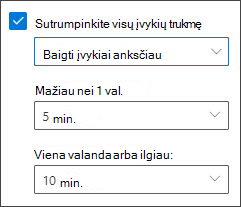
-
Išplečiamuosiuose sąrašuose pasirinkite mažiau nei valandos ir valandos ar ilgesnių įvykių minučių skaičių, tada spustelėkite Įrašyti.










